iPhone 使用手冊
- 歡迎
-
-
- 與 iOS 18 相容的 iPhone 型號
- iPhone XR
- iPhone XS
- iPhone XS Max
- iPhone 11
- iPhone 11 Pro
- iPhone 11 Pro Max
- iPhone SE(第 2 代)
- iPhone 12 mini
- iPhone 12
- iPhone 12 Pro
- iPhone 12 Pro Max
- iPhone 13 mini
- iPhone 13
- iPhone 13 Pro
- iPhone 13 Pro Max
- iPhone SE(第 3 代)
- iPhone 14
- iPhone 14 Plus
- iPhone 14 Pro
- iPhone 14 Pro Max
- iPhone 15
- iPhone 15 Plus
- iPhone 15 Pro
- iPhone 15 Pro Max
- iPhone 16
- iPhone 16 Plus
- iPhone 16 Pro
- iPhone 16 Pro Max
- 設定基本項目
- 按個人風格自訂 iPhone
- 拍攝絕佳的相片和影片
- 與朋友和家人保持聯絡
- 與家人共享功能
- 使用 iPhone 處理日常大小事
- 「Apple 支援」提供的專家建議
-
- iOS 18 的新功能
-
- 指南針
-
- 開始使用 FaceTime
- 製作 FaceTime 連結
- 拍攝「原況相片」
- 將語音通話錄音和轉寫
- 在 FaceTime 通話中開啟「即時字幕」
- 在通話中使用其他 App
- 撥打「群組 FaceTime」通話
- 以格狀檢視參與者
- 使用「同播同享」一同觀看、聆聽和玩遊戲
- 在 FaceTime 通話中共享螢幕
- 在 FaceTime 通話中要求或提供遙距控制權限
- 在 FaceTime 中共同編輯文件
- 使用視像會議功能
- 將 FaceTime 通話接手到另一部 Apple 裝置
- 更改 FaceTime 視像設定
- 更改 FaceTime 語音設定
- 改變你的容貌
- 離開通話或切換至「訊息」
- 將來自未知來電者的 FaceTime 通話封鎖和靜音
- 報吿垃圾來電
- 捷徑
- 貼士
-
- 開始使用輔助使用功能
- 在設定期間使用輔助使用功能
- 變更 Siri 輔助使用設定
- 快速開啟或關閉輔助使用功能
- 版權
在 iPhone 上搜尋相片和影片
在「相片」App 中點一下「搜尋」時,你會看到日期、人物和位置建議,協助你找到你想尋找的內容。
點一下建議項目或在搜尋欄位中輸入關鍵字,例如人名、日期、地點或主體,可協助你找到特定的相片。
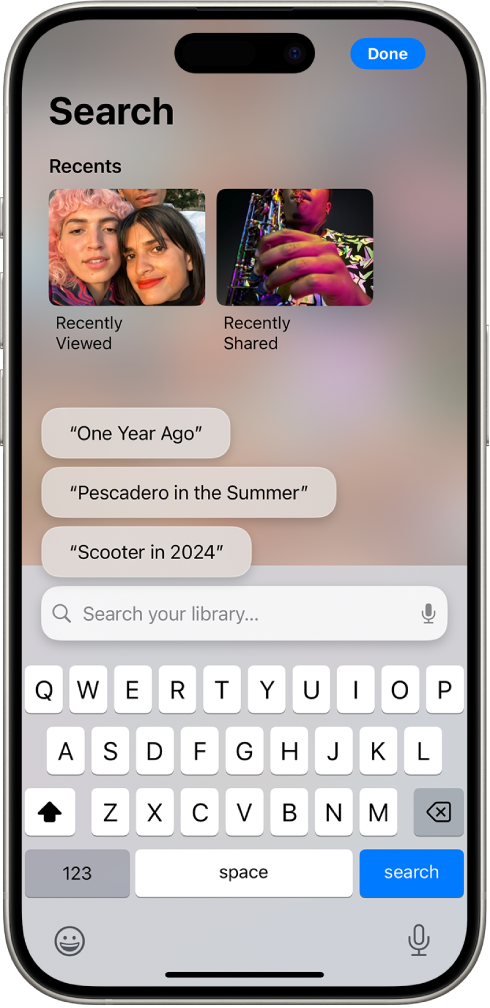
搜尋相片和影片
前往 iPhone 上的「相片」App
 。
。點一下「搜尋」,然後執行下列任何操作進行搜尋:
日期(月份或年份)
地點(城市或州)
商家名稱(例如博物館)
類別(例如海邊或日落)
事件(例如體育賽事或演唱會)
「人物和寵物」相簿中識別出的人物(請參閲:尋找和命名人物和寵物)
文字(例如電郵地址或電話號碼)
説明(請參閲:查看相片和影片資料)
貼士:尋找更具體的相片?使用多個關鍵字來縮小搜尋範圍,不斷加入關鍵字,直到你找到正確的相片。搜尋也會加入建議關鍵字至你的搜尋中。
透過共享圖庫參與者搜尋
如你是「iCloud 共享相片圖庫」的參與者,你也可以按將相片或影片加至圖庫的人來進行搜尋。
前往 iPhone 上的「相片」App
 。
。點一下「搜尋」,然後輸入「共享來源」。
點一下建議的名稱。
配合 Apple Intelligence 搜尋
如你擁有任何 iPhone 16 型號、iPhone 15 Pro 或 iPhone 15 Pro Max,你可以使用 Apple Intelligence 來透過描述你想找的內容來搜尋指定影像。你也可以在影片片段中搜尋重要時刻。請參閲:配合 Apple Intelligence 搜尋指定的相片和影片。
感謝您提供意見。